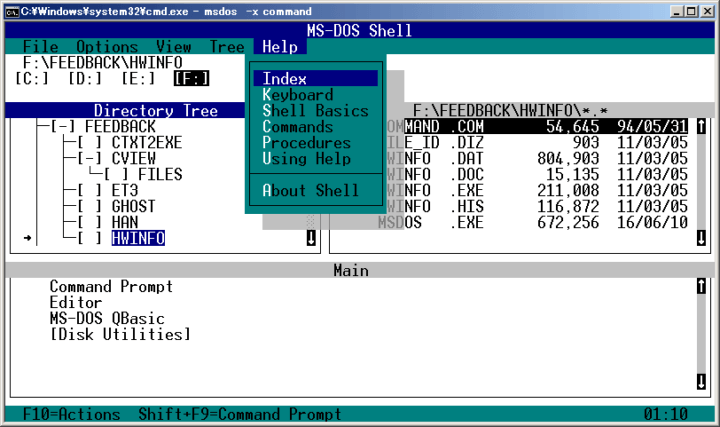A proxykiszolgálóknak megvan a maguk fontossága, de ha hibásan konfigurálják vagy érvénytelenek, előfordulhat, hogy a felhasználók nem tudnak csatlakozni bizonyos webhelyekhez, és bizonyos esetekben az internethez sem. Az egyik ilyen hiba, amelyet a felhasználók az internethez való csatlakozás próbálkozása során jelentettek:
Nem lehet csatlakozni a proxy szerverhez - 130-as hibakód

Ok
Ennek oka lehet egy érvénytelen vagy rosszul konfigurált proxy-beállítás, amint azt fentebb említettük, de abban az esetben, ha a webhely volt Korábban ugyanazokkal a beállításokkal dolgozva vírus, rosszindulatú program vagy rosszul beállított DNS okozhatta beállítások.
Előzetes lépések
1] Futtassa a hálózati adapter hibaelhárítóját.
Menj Beállítások >> Frissítések és biztonság >> Hibaelhárítás >> Hálózati adapter.

2] Futtasson egy teljes rendszerű vírus- és rosszindulatú program-vizsgálatot.
Ezután folytassa a következő megoldásokkal:
1. megoldás] Konfigurálja újra vagy távolítsa el a proxy beállításait
1] Nyomja meg a gombot
Win + R a Futtatás ablak megnyitásához, majd írja be inetcpl.cpl. Az Internet tulajdonságai oldal megnyitásához nyomja meg az Enter billentyűt.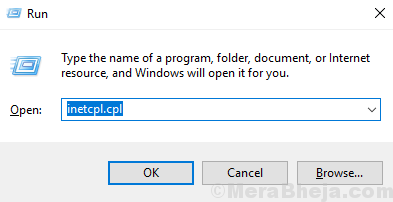
2] Lépjen a Kapcsolatokfülre, és kattintson a gombra LAN beállítások.
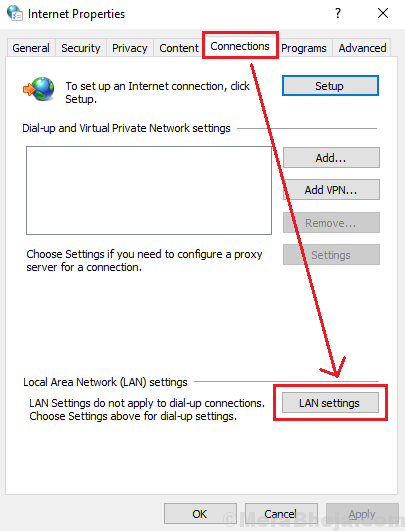
3] Ha bizonyos proxybeállításokat kell használnia, különösen, ha a szervezete javasolja ugyanezt, módosítsa azokat ennek megfelelően.
4] Ellenkező esetben a proxy beállításainak eltávolításához válassza a lehetőséget A beállítások automatikus észlelése.
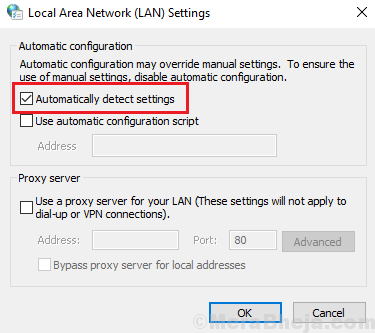
5] Kattintson a gombra rendbena beállítások mentéséhez és a böngésző újraindításához.
2. megoldás] Használja a Google nyilvános DNS-címét
1] Nyomja meg a gombot Win + Ra Run ablak megnyitásához és írja be a parancsot ncpa.cpl. Nyomja meg az Enter billentyűt a Hálózati kapcsolatok ablak megnyitásához.

2] Kattintson a jobb gombbal a megfelelő hálózatra, és válassza a lehetőséget Tulajdonságok.

3] Kattintson duplán a gombra Internet Protocol 4. verzió hogy kinyissa tulajdonságait.

4] Vigye el a választógombot a következő DNS-kiszolgáló címek használatához, és írja be a következő értékeket:
Előnyben részesített DNS-kiszolgáló címe: 8.8.8.8
Alternatív DNS-kiszolgáló címe: 8.8.4.4

3. megoldás] Öblítse át a DNS-t / Reset IP / Reset Winsock
1] Keresse meg a Parancssor parancsot a Windows keresősávjában, és kattintson rá a jobb gombbal. Válassza a Futtatás rendszergazdaként lehetőséget.
2] Írja be egyesével a következő parancsokat, és minden parancs után nyomja meg az Enter billentyűt a parancs végrehajtásához:
ipconfig / flushdns

netsh int ip reset resettcpip.txt
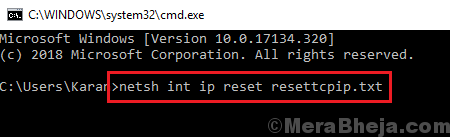
netsh winsock reset

3] Újrakezda rendszer.